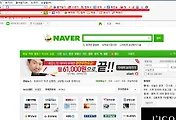구글 크롬 다운로드 설치 크롬 브라우저 설치 방법 chrome 설치 방법 크롬 팝업차단해제방법
사람들이 주로 쓰는 웹브라우저는 익스플로러입니다. 요즘은 반응속도가 빠른 웹브라우저를 원하는 사람이 많습니다.
구글에서 나온 크롬 브라우저의 장점이 웹사이트의 반응속도가 빠릅니다. 크롬은 동기화 기능이 있어서
로그인만 하면 어디서든이 설정과 즐겨찾기를 불러와서 사용할수있습니다.
단점으로는 액티브엑스(activex)를 지원하지 않는다는 점입니다.
액티브엑스(activex)가 설치되어 있는 사이트들 이용하는데 불편한 점이 많습니다.
크롬 확장 플러그인을 설치하면 액티브엑스(activex) 크롬 브라우저에서도 사용할수 있습니다.
구글 크롬(chrome) 브라우저 설치 방법 및 설정 방법 등을 보겠습니다.
크롬(chrome) 브라우저를 다운 받으실려면 아래 크롬(chrome)을 클릭합니다.
크롬(chrome)사이트에서 중간에 있는 chrome 다운로드를 클릭합니다.
크롬(chrome) 기본브라우저로 설정 하는 부분입니다. 원하시는곳 체크하시고 동의 및 설치를 누릅니다.
구글 크롬(chrome) 다운로드 화면입니다.
클롬 브라우저를 설치했습니다. 이제 시작페이지 화면, 팝업차단등 기본적인 것을 확인해보겠습니다.
크롬 브라우저 화면에서 오른쪽 상단 아래 표시한곳을 클릭 후 설정을 클릭합니다.
시작화면 설정 하는 방법을 보겠습니다.
설정 부분에서 시작 그룹에 보면 특정 페이지 또는 페이지 집합 열기를 클릭후 페이지 설정을 클릭합니다.
새페이지 추가에 원하는 사이트를 입력후 확인을 누릅니다.
껏다 다시 실행하니 네이버화면이 첫화면으로 뜨네요
이번에는 홈 버튼 추가를 해보겠습니다.
설정부분 디자인 부분에 보면 홈버픈표시가 있는데 체크하시면 홈버튼이 추가가 됩니다.
고급설정 부분을 클릭합니다.
팝업차단해제 방법이나 팝업차단하는 법을 보겠습니다.
고급설정 부분에서 콘텐츠 설정을 클릭합니다.
콘텐츠 설정 화면에서 사이드바를 내리면 팝업관련 글이 나오는데
팝업허용하실려면 모든사이트에서 팝업표시 허용을 체크하시면 됩니다.
고급설정부분에서 아래로 내려가다보면 다운로드 위치를 변경할수 있습니다.
아래 빨간줄 표시한곳을 클릭하면 다운로드 위치를 변경할수 있습니다.
구글 크롬(chrome) 설치 및 간단한 설정부분을 보았습니다.
'컴퓨터의 기초' 카테고리의 다른 글
| 3DP Chip 다운로드 설치 방법 3DP 다운로드 설치 방법 (16) | 2014.04.11 |
|---|---|
| 툴바 제거 방법 (8) | 2014.04.10 |
| 윈도우7 숨긴폴더찾기 윈도우7 숨긴폴더보기 숨김폴더찾기 숨김폴더보기 파일숨기기 (13) | 2014.04.08 |
| 윈도우7 공유폴더 만들기 윈도우7 네트워크 공유 설정 방법 (18) | 2014.04.07 |
| 인터넷 핑 테스트 하는 방법 (12) | 2014.04.06 |